

Aujourd'hui, l'histoire est une fonctionnalité assez populaire dans les médias sociaux tels que Facebook, Snapchat, WhatsApp, Instagram, etc., où les photos et les vidéos disparaissent après 24 heures et n'apparaissent plus dans le profil. Peut-être votre vidéo est-elle suffisamment intéressante, mais ajouter de la musique à votre histoire rendra certainement votre vidéo plus attrayante. Dans cet article, nous allons présenter deux façons d'ajouter de la musique de Spotify à l'Histoire Instagram. La première méthode est par l'application Instagram et la seconde est par une application tierce populaire.
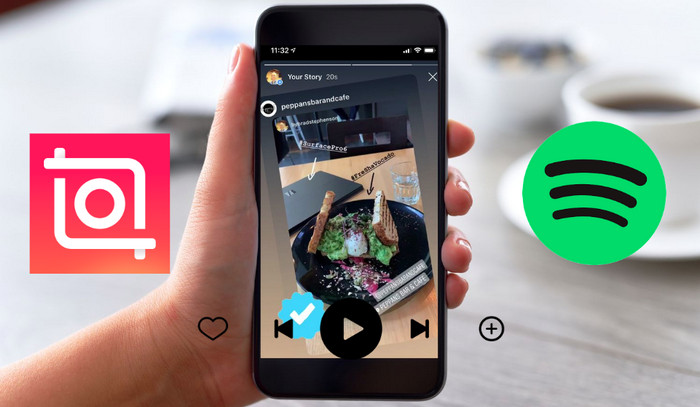
Comme on le sait tous, Instagram peut extraire des sons du smartphone. Pour ajouter la musique Spotify à Instagram, nous pouvons jouer des chansons de Spotify tout en créant une histoire. Voici les étapes détaillées:
Étape 1Lancez Spotify, écoutez la chanson que vous souhaitez ajouter à votre histoire, utilisez la barre de temps pour choisir la section de la chanson que vous souhaitez ajouter, puis mettez la chanson en pause.
Étape 2Ouvrez Instagram et tapez sur l'icône de la caméra en haut à gauche du coin.
Étape 3Jouez la chanson sur Spotify et cliquez le bouton caméra pour commencer à enregistrer.
Étape 4Appuyez sur le bouton + en bas pour charger votre histoire.
Une fois que vous avez enregistré l'histoire, la chanson jouée sur Spotify aurait été ajoutée à celle-ci. La méthode 1 est le moyen le plus simple d'ajouter un titre Spotify à l'Histoire Instagram, mais l'inconvénient est qu'Instagram capturera d'autres sons, y compris les bruits environnants, à l'exception du titre diffusé par Spotify. En outre, la qualité audio est inférieure à celle de Spotify. Si vous souhaitez ajouter de la musique de Spotify avec la meilleure qualité audio possible, veuillez vous référer à la méthode 2.
Pour rendre la bande son de l'Histoire Instagram plus claire et plus fluide, nous pouvons d'abord télécharger la chanson sur Spotify, puis l'ajouter à l'Histoire Instagram avec un éditeur vidéo. Mais Spotify est un service de musique en streaming, pour lequel nous ne pouvons pas télécharger les chansons à cause de la protection DRM. En d'autres termes, nous devons d'abord enregistrer les chansons Spotify en tant que fichiers locaux avant d'importer la chanson dans un éditeur vidéo.
NoteBurner Spotify Music Converter est un expert dans l'enregistrement et la conversion des chansons Spotify à un format commun - MP3, AAC, FLAC, AIFF, WAV, ou ALAC. Il vous permet de télécharger de la musique Spotify en utilisant votre compte Spotify Premium ou Gratuit. Vous obtiendrez des fichiers audio de la qualité la plus proche de ce que vous entendez sur Spotify, avec des balises ID3 et des métadonnées préservées.

Lancez NoteBurner Spotify Music Converter sur Windows/Mac. Vous verrez l'interface intuitive de Spotify Music Converter comme ci-dessous.
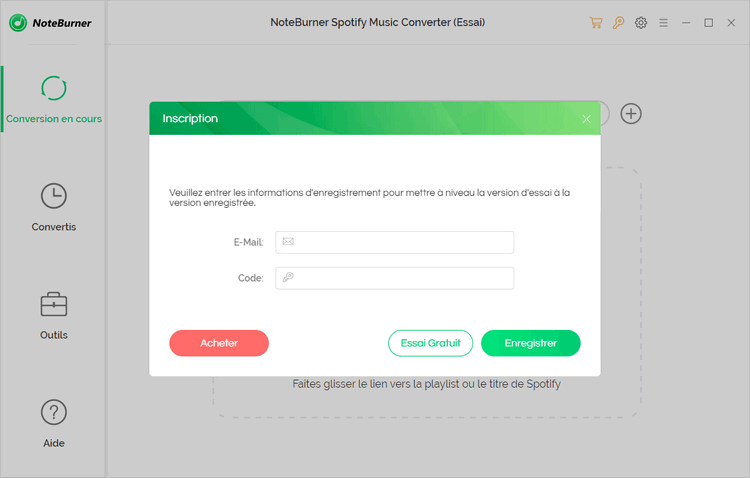
Tapez sur le bouton Paramètres dans le coin supérieur droit. Vous pouvez alors effectuer certains réglages, comme choisir le format de sortie (MP3, AAC, FLAC, AIFF, WAV ou ALAC), ajuster la qualité de sortie (320 kbps, 256 kbps, 192 kbps, 128 kbps), changer le dossier de sortie, etc.
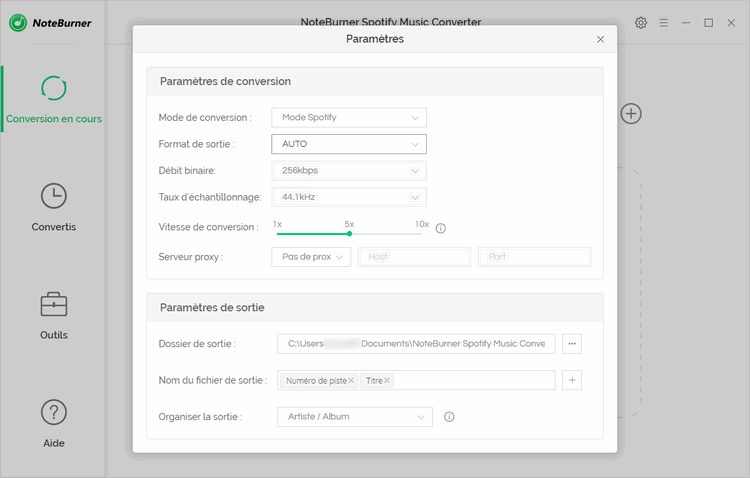
Faites simplement glisser la chanson que vous souhaitez ajouter à l'Histoire Instagram depuis Spotify vers NoteBurner.
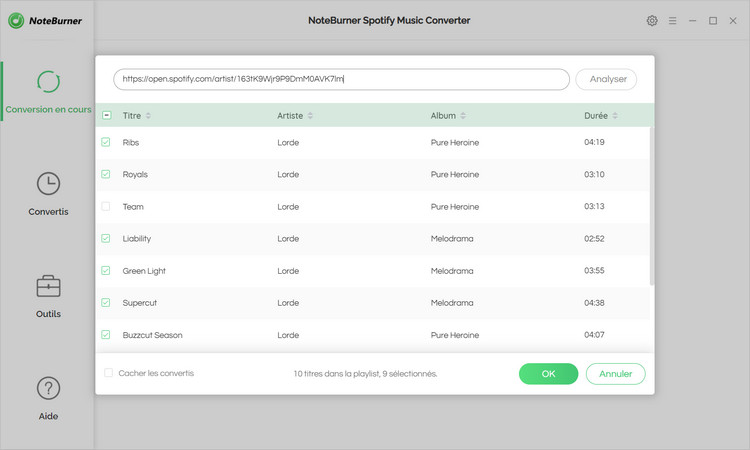
Vérifiez la liste de conversion, puis cliquez sur Convertir pour télécharger les chansons. Lorsque la conversion est terminée, la chanson que vous avez sélectionnée a déjà été convertie et téléchargée dans le format sans DRM. Vous pouvez les retrouver en cliquant sur le bouton Convertis.
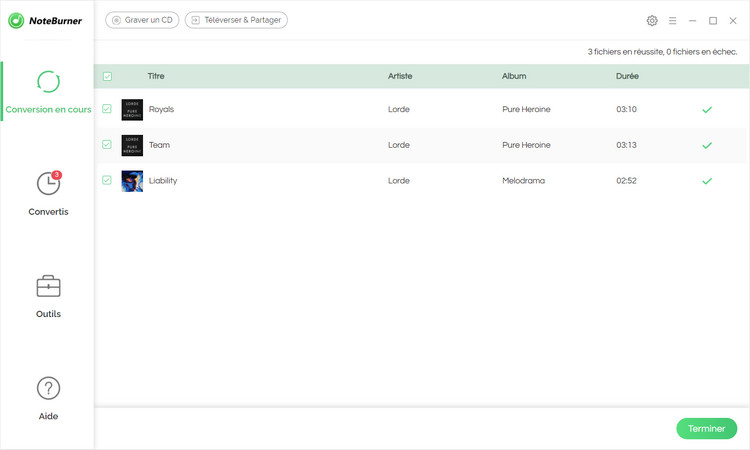
Transférez la chanson convertie sur votre téléphone Andorid ou votre iPhone. Ouvrez la vidéo Instagram avec InShot Video Editor et découpez-la selon vos besoins. Appuyez ensuite sur l'icône Musique dans la barre d'outils et sélectionnez la chanson que vous avez téléchargée sur Spotify. Enfin, enregistrez la vidéo et téléchargez-la sous forme de l'Histoire sur Instagram.
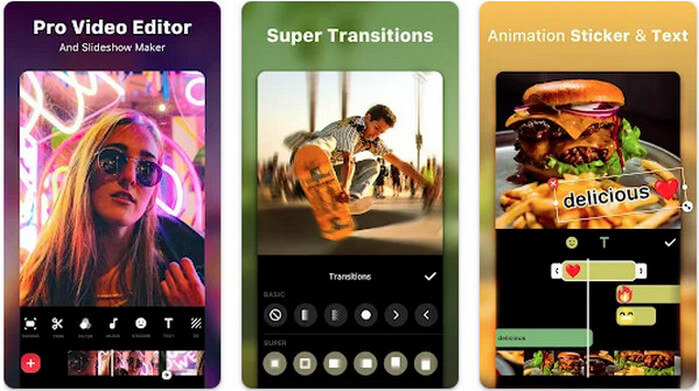
👉 Remarque : Veuillez noter que l'interface de NoteBurner Spotify Music Converter peut être mise à jour. Il est recommandé de consulter le dernier tutoriel Windows | Mac | Android pour connaître les dernières étapes de fonctionnement.
Voici comment ajouter de la musique Spotify à l'Histoire Instagram. Instagram vous permet de partager des chansons Spotify dans l'Histoire Instagram en les enregistrant, mais la musique de fond conservera le bruit ambiant. Mais NoteBurner Spotify Music Converter peut vous aider à résoudre ce problème. En l'utilisant, vous pouvez conserver vos clips musicaux Spotify préférés dans vos histoires Instagram avec une qualité sonore optimale. En outre, il est facile à utiliser et offre une grande variété d'options, ce qui en fait le choix idéal pour tous ceux qui souhaitent télécharger leurs chansons préférées sur Spotify.
 Et après? Téléchargez NoteBurner Spotify Music Converter maintenant!
Et après? Téléchargez NoteBurner Spotify Music Converter maintenant!

Convertissez des chansons, des listes de lecture ou des podcasts de Spotify en MP3, AAC, WAV, FLAC, AIFF et ALAC.

Convertissez Apple Musique, iTunes M4P Musique ou les livres audio en MP3, AAC, WAV et FLAC.

Enregistrez des chansons d'Amazon Music en qualité sonore HD.

Téléchargez des chansons de YouTube Music à une vitesse 10 fois supérieure.

Convertissez la musique Tidal en MP3, AAC, WAV, AIFF, FLAC ou ALAC à une vitesse allant jusqu'à 5x.

Téléchargez la musique de Deezer en MP3, AAC, WAV, FLAC, AIFF et ALAC avec la haute qualité.